default VPC ― 2014/07/10 11:58
default VPCが必要なサービスがあるのですが、どうも誤って消したらしく、個人では復活もできない様です。
http://docs.aws.amazon.com/ja_jp/AmazonVPC/latest/UserGuide/default-vpc.html
http://aws.amazon.com/jp/vpc/faqs/#D19
サポートに連絡して復活を依頼する必要があるらしいのですが、「ベーシック」ユーザーはそんなことが出来ないらしく、一番安い「開発者」ユーザーでも 49 USD/月 係るようです。
https://aws.amazon.com/jp/premiumsupport/#functionality
「開発者」ユーザーにひと月だけなるという手もありますが、新たにIDを取り直して、実現したほうが良いですね。 (^^)
http://docs.aws.amazon.com/ja_jp/AmazonVPC/latest/UserGuide/default-vpc.html
http://aws.amazon.com/jp/vpc/faqs/#D19
サポートに連絡して復活を依頼する必要があるらしいのですが、「ベーシック」ユーザーはそんなことが出来ないらしく、一番安い「開発者」ユーザーでも 49 USD/月 係るようです。
https://aws.amazon.com/jp/premiumsupport/#functionality
「開発者」ユーザーにひと月だけなるという手もありますが、新たにIDを取り直して、実現したほうが良いですね。 (^^)
aws-java-sdk.zip のS3 ― 2014/06/25 08:08
1 ANTのインストール
最新版の「1.9.*」はJava1.9が必要の様で、その環境を構築するのは面倒であるので、一つ前(「1.8.*」)をDL。
http://archive.apache.org/dist/ant/binaries/
$ wget http://archive.apache.org/dist/ant/binaries/apache-ant-1.8.4-bin.tar.gz
$ tar -zxvf apache-ant-1.8.4-bin.tar.gz
.bashrc ファイルは以下の様になります。
JAVA_HOME="/usr/lib/jvm/java-1.7.0-openjdk.x86_64/"
MAVEN_HOME="~/apache-maven-3.2.1"
ANT_HOME="~/apache-ant-1.8.4"
PATH="$PATH":$JAVA_HOME/bin:$ANT_HOME/bin:$MAVEN_HOME/bin
$ source .bashrc
$ ant -version
Apache Ant(TM) version 1.8.4 compiled on May 22 2012
2 awsコマンドの環境整備
https://aws.amazon.com/jp/cli/
$ cd
$ aws configure
AWS Access Key ID [None]: (入力)
AWS Secret Access Key [None]: (入力)
Default region name [None]:
Default output format [None]:
以下のディレクトリーとファイルが出来る
~/.aws
~/.aws/config ファイルの中身
[default]
aws_access_key_id = 入力したID
aws_secret_access_key = 入力したkey
以下のコマンドが使えるようになる
$ aws s3 ls s3://
3 aws-java-sdk.zip のDL&実行
http://aws.amazon.com/jp/sdkforjava/
$ wget http://sdk-for-java.amazonwebservices.com/latest/aws-java-sdk.zip
$ unzip aws-java-sdk.zip
$ cd aws-java-sdk-1.7.13/samples/AmazonS3
$ ant
これで、動作するはずです。
4 その他
2の様にID/Keyを ~/.aws/config ファイルに保存したが、環境変数に記載する方法もあるようである。
http://docs.aws.amazon.com/AWSSdkDocsJava/latest/DeveloperGuide/java-dg-setup.html
最新版の「1.9.*」はJava1.9が必要の様で、その環境を構築するのは面倒であるので、一つ前(「1.8.*」)をDL。
http://archive.apache.org/dist/ant/binaries/
$ wget http://archive.apache.org/dist/ant/binaries/apache-ant-1.8.4-bin.tar.gz
$ tar -zxvf apache-ant-1.8.4-bin.tar.gz
.bashrc ファイルは以下の様になります。
JAVA_HOME="/usr/lib/jvm/java-1.7.0-openjdk.x86_64/"
MAVEN_HOME="~/apache-maven-3.2.1"
ANT_HOME="~/apache-ant-1.8.4"
PATH="$PATH":$JAVA_HOME/bin:$ANT_HOME/bin:$MAVEN_HOME/bin
$ source .bashrc
$ ant -version
Apache Ant(TM) version 1.8.4 compiled on May 22 2012
2 awsコマンドの環境整備
https://aws.amazon.com/jp/cli/
$ cd
$ aws configure
AWS Access Key ID [None]: (入力)
AWS Secret Access Key [None]: (入力)
Default region name [None]:
Default output format [None]:
以下のディレクトリーとファイルが出来る
~/.aws
~/.aws/config ファイルの中身
[default]
aws_access_key_id = 入力したID
aws_secret_access_key = 入力したkey
以下のコマンドが使えるようになる
$ aws s3 ls s3://
3 aws-java-sdk.zip のDL&実行
http://aws.amazon.com/jp/sdkforjava/
$ wget http://sdk-for-java.amazonwebservices.com/latest/aws-java-sdk.zip
$ unzip aws-java-sdk.zip
$ cd aws-java-sdk-1.7.13/samples/AmazonS3
$ ant
これで、動作するはずです。
4 その他
2の様にID/Keyを ~/.aws/config ファイルに保存したが、環境変数に記載する方法もあるようである。
http://docs.aws.amazon.com/AWSSdkDocsJava/latest/DeveloperGuide/java-dg-setup.html
JavaでS3 ― 2014/06/23 07:40
引き続き、JavaでS3にアクセスする環境を構築しました。以下のように動かすことが出来ます。
http://aws.amazon.com/jp/developers/getting-started/java/
1 JavaのJDKのインストール
このAmazonのAMIはOpenJDKで、最初はランタイムしかインストールされていないようなので、最新版をインストール
$ yum search jdk
$ sudo yum install java-1.7.0-openjdk.x86_64 java-1.7.0-openjdk-demo.x86_64 java-1.7.0-openjdk-javadoc.noarch java-1.7.0-openjdk-src.x86_64 java-1.7.0-openjdk-devel.x86_64
.bashrc ファイルに以下のエントリーを追加
JAVA_HOME="/usr/lib/jvm/java-1.7.0-openjdk.x86_64/"
PATH="$PATH":$JAVA_HOME/bin
$ source .bashrc
$ javac -version
2 MAVEN のインストール
以下のサイトを参考にしました。
http://doc.aipo.com/startguide/maven.html
http://maven.apache.org/download.cgi
$ wget http://ftp.jaist.ac.jp/pub/apache/maven/maven-3/3.2.1/binaries/apache-maven-3.2.1-bin.tar.gz
$ tar -zxvf apache-maven-3.2.1-bin.tar.gz
.bashrc ファイルは以下の様になります。
.bashrc
JAVA_HOME="/usr/lib/jvm/java-1.7.0-openjdk.x86_64/"
MAVEN_HOME="~/apache-maven-3.2.1"
PATH="$PATH":$JAVA_HOME/bin:$MAVEN_HOME/bin
$ source .bashrc
$ mvn --version
3 サンプルソースのDL&実行
https://github.com/aws/aws-sdk-java
$ cd
$ git clone https://github.com/awslabs/aws-java-sample.git
$ cd aws-java-sample/src/main/resources
$ cp AwsCredentials.properties.sample AwsCredentials.properties
$ vi AwsCredentials.properties
accessKey secretKey を入力
$ cd
$ cd aws-java-sample
$ mvn clean compile exec:java
これで、サンプルコードは動くはずです。
4 ソースコード
aws-java-sample/ 以下の重要ファイルです。
src/main/java/com/amazonaws/samples/S3Sample.java
src/main/resources/AwsCredentials.properties
target/classes/com/amazonaws/samples/S3Sample.class
target/classes/AwsCredentials.properties
5 その他
以下でDLできる aws-java-sdk.zip にも沢山のサンプルコードが載っていますが、どうやって動かすのでしょうね。build.xmlがあるので、ANTを使うようにも思えますが。
http://aws.amazon.com/jp/sdkforjava/
ちょっと調べたら、以下に説明があるようです。解読する必要があります。 (^^;
http://docs.aws.amazon.com/AWSSdkDocsJava/latest/DeveloperGuide/java-dg-setup.html
http://aws.amazon.com/jp/developers/getting-started/java/
1 JavaのJDKのインストール
このAmazonのAMIはOpenJDKで、最初はランタイムしかインストールされていないようなので、最新版をインストール
$ yum search jdk
$ sudo yum install java-1.7.0-openjdk.x86_64 java-1.7.0-openjdk-demo.x86_64 java-1.7.0-openjdk-javadoc.noarch java-1.7.0-openjdk-src.x86_64 java-1.7.0-openjdk-devel.x86_64
.bashrc ファイルに以下のエントリーを追加
JAVA_HOME="/usr/lib/jvm/java-1.7.0-openjdk.x86_64/"
PATH="$PATH":$JAVA_HOME/bin
$ source .bashrc
$ javac -version
2 MAVEN のインストール
以下のサイトを参考にしました。
http://doc.aipo.com/startguide/maven.html
http://maven.apache.org/download.cgi
$ wget http://ftp.jaist.ac.jp/pub/apache/maven/maven-3/3.2.1/binaries/apache-maven-3.2.1-bin.tar.gz
$ tar -zxvf apache-maven-3.2.1-bin.tar.gz
.bashrc ファイルは以下の様になります。
.bashrc
JAVA_HOME="/usr/lib/jvm/java-1.7.0-openjdk.x86_64/"
MAVEN_HOME="~/apache-maven-3.2.1"
PATH="$PATH":$JAVA_HOME/bin:$MAVEN_HOME/bin
$ source .bashrc
$ mvn --version
3 サンプルソースのDL&実行
https://github.com/aws/aws-sdk-java
$ cd
$ git clone https://github.com/awslabs/aws-java-sample.git
$ cd aws-java-sample/src/main/resources
$ cp AwsCredentials.properties.sample AwsCredentials.properties
$ vi AwsCredentials.properties
accessKey secretKey を入力
$ cd
$ cd aws-java-sample
$ mvn clean compile exec:java
これで、サンプルコードは動くはずです。
4 ソースコード
aws-java-sample/ 以下の重要ファイルです。
src/main/java/com/amazonaws/samples/S3Sample.java
src/main/resources/AwsCredentials.properties
target/classes/com/amazonaws/samples/S3Sample.class
target/classes/AwsCredentials.properties
5 その他
以下でDLできる aws-java-sdk.zip にも沢山のサンプルコードが載っていますが、どうやって動かすのでしょうね。build.xmlがあるので、ANTを使うようにも思えますが。
http://aws.amazon.com/jp/sdkforjava/
ちょっと調べたら、以下に説明があるようです。解読する必要があります。 (^^;
http://docs.aws.amazon.com/AWSSdkDocsJava/latest/DeveloperGuide/java-dg-setup.html
S3を使おう ― 2014/06/11 12:19
EC2で作ったサーバーからS3にファイルをコピーできそうなので、以下の手順で実現できました。色々試行錯誤しながら、実行したので、冗長なコマンドや順番違いなどがあるかもしれません。
1 以下を選択してサーバーの立ち上げ
Amazon Linux AMI 2014.03.1 ami-c9562fc8 (64-bit)
2 Terminal ソフトで、1で作ったサーバーにログイン
login ID : ec2-user
3 以下のコマンドを入力
$ sudo yum -y update
$ sudo yum -y groupinstall "Development tools"
$ sudo yum -y install libxml2-devel libxslt-devel libffi-devel
$ sudo yum -y install git rubygems ruby-devel
4 gemでrubyの環境整備
$ sudo gem install bundler
$ sudo gem install aws-sdk
$ sudo gem install aws-sdk-core --pre
$ bundle install
5 AWS の YOUR_ACCESS_KEY_ID & YOUR_SECRET_ACCESS_KEY の取得
Security Credentials
Access Keys (Access Key ID and Secret Access Key)
Create New Access Keys
6 以下の様なファイル(test.rb)を作成(S3でバケットを作成済とする)
require 'aws-sdk'
AWS.config(
:access_key_id => 'YOUR_ACCESS_KEY_ID',
:secret_access_key => 'YOUR_SECRET_ACCESS_KEY')
s3 = AWS::S3.new
bucket = s3.buckets['s3_buckets_name']
filename = "full_path_file_name"
basename = File.basename(filename)
o = bucket.objects[basename]
o.write(:file => filename)
7 実行&確認
$ ruby test.rb
S3で指定ファイルがコピーされていることを確認
参考:
http://lapped.hatenablog.com/entry/2013/03/03/205016
http://qiita.com/katsuyoshi/items/d693e57eadc40465e7e6
http://akasata.com/articles/292
http://aws.amazon.com/jp/sdkforruby/
1 以下を選択してサーバーの立ち上げ
Amazon Linux AMI 2014.03.1 ami-c9562fc8 (64-bit)
2 Terminal ソフトで、1で作ったサーバーにログイン
login ID : ec2-user
3 以下のコマンドを入力
$ sudo yum -y update
$ sudo yum -y groupinstall "Development tools"
$ sudo yum -y install libxml2-devel libxslt-devel libffi-devel
$ sudo yum -y install git rubygems ruby-devel
4 gemでrubyの環境整備
$ sudo gem install bundler
$ sudo gem install aws-sdk
$ sudo gem install aws-sdk-core --pre
$ bundle install
5 AWS の YOUR_ACCESS_KEY_ID & YOUR_SECRET_ACCESS_KEY の取得
Security Credentials
Access Keys (Access Key ID and Secret Access Key)
Create New Access Keys
6 以下の様なファイル(test.rb)を作成(S3でバケットを作成済とする)
require 'aws-sdk'
AWS.config(
:access_key_id => 'YOUR_ACCESS_KEY_ID',
:secret_access_key => 'YOUR_SECRET_ACCESS_KEY')
s3 = AWS::S3.new
bucket = s3.buckets['s3_buckets_name']
filename = "full_path_file_name"
basename = File.basename(filename)
o = bucket.objects[basename]
o.write(:file => filename)
7 実行&確認
$ ruby test.rb
S3で指定ファイルがコピーされていることを確認
参考:
http://lapped.hatenablog.com/entry/2013/03/03/205016
http://qiita.com/katsuyoshi/items/d693e57eadc40465e7e6
http://akasata.com/articles/292
http://aws.amazon.com/jp/sdkforruby/
タイムゾーンの変更 ― 2014/06/11 07:56
AWSのEC2にAmazon Linuxを導入し、タイムゾーンの変更の仕方です。
$ date
Tue Jun 10 22:57:28 UTC 2014
$ sudo cp /usr/share/zoneinfo/Japan /etc/localtime
$ date
Wed Jun 11 07:57:51 JST 2014
参考:
http://www.machiiro.jp/machiblog/blog/aws_amazon-linux_time/
AWSでFTP ― 2014/02/02 20:01
AWS上のubuntu12.04にftpでアクセスしたく、以下のサイトを参考に設定し、FileZillaとftpからアクセス出来るようになりました。
http://blog.genies-ag.jp/2011/07/amazon-ec2-amazon-linux-vsftpd.html
http://www.server-world.info/query?os=Ubuntu_12.04&p=ftp
http://centossrv.com/vsftpd.shtml
http://blog.genies-ag.jp/2011/07/amazon-ec2-amazon-linux-vsftpd.html
http://www.server-world.info/query?os=Ubuntu_12.04&p=ftp
http://centossrv.com/vsftpd.shtml
1/2 checks passed ― 2014/01/13 19:21
起動しようとすると、何回もこのメッセージが出て、起動が失敗します。何が起きているのか調べましたが、何か良く分からないです。「Get System Log」を見ると何回かブートを試みていますが、それらが失敗して、カーネルパニックを起こしています。
以下の様な情報を見つけましたが、今ひとつ対処方法が分からないです。
http://live-cast.asia/blog/2012/09/status-check-passed-1-2.html
https://forums.aws.amazon.com/thread.jspa?messageID=381196&tstart=0#381196
http://www.yuichon.com/2013/05/ec2instances-statuschecks/
https://forums.aws.amazon.com/thread.jspa?threadID=102057
以下の様な情報を見つけましたが、今ひとつ対処方法が分からないです。
http://live-cast.asia/blog/2012/09/status-check-passed-1-2.html
https://forums.aws.amazon.com/thread.jspa?messageID=381196&tstart=0#381196
http://www.yuichon.com/2013/05/ec2instances-statuschecks/
https://forums.aws.amazon.com/thread.jspa?threadID=102057
VNC接続その2 ― 2014/01/12 22:06
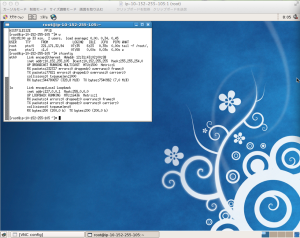
以下に従ってやったら、接続出来ました。
http://blog.youria.jp/kyo/centos/build_ec2_for_squid/
http://blog.youria.jp/kyo/centos/build_ec2_for_vnc/
使用したAMIは以下の通りです。
成功:RightImage_CentOS_5.6_x64_v5.7.14_EBS (ami-6e41f46f)
失敗:RHEL-6.4_GA-x86_64-10-Hourly2 (ami-5769f956)
RHEL-6.4 は設定が何処か足りないのでしょうね。
http://blog.youria.jp/kyo/centos/build_ec2_for_squid/
http://blog.youria.jp/kyo/centos/build_ec2_for_vnc/
使用したAMIは以下の通りです。
成功:RightImage_CentOS_5.6_x64_v5.7.14_EBS (ami-6e41f46f)
失敗:RHEL-6.4_GA-x86_64-10-Hourly2 (ami-5769f956)
RHEL-6.4 は設定が何処か足りないのでしょうね。
VNC接続 ― 2014/01/12 19:03
AWSのLinuxへVNC接続しようとしましたが、現状できていません。
ソフトのインストールは成功しているはずだし、AWSでポート(5900-5902)も「Security Group」で開けているのに。
ソフトのインストール手順&設定
http://tanyaolinux.blogspot.jp/2013/02/aws-ec2centosguivnc.html
Macでの設定
http://blog.goo.ne.jp/nakano-tomofumi/e/6fe60c4edb06c30a13bfff086dd02782
参考
http://d.hatena.ne.jp/pellosh/20110310/1299772536
ソフトのインストールは成功しているはずだし、AWSでポート(5900-5902)も「Security Group」で開けているのに。
ソフトのインストール手順&設定
http://tanyaolinux.blogspot.jp/2013/02/aws-ec2centosguivnc.html
Macでの設定
http://blog.goo.ne.jp/nakano-tomofumi/e/6fe60c4edb06c30a13bfff086dd02782
参考
http://d.hatena.ne.jp/pellosh/20110310/1299772536
Hyper-V ― 2014/01/11 16:08
bootcampで動作するVISTAで動かないのかなと思いましたが、32版でもあり、そもそも対応していないようです。
Hyper-Vにも色々あり、Win8/8.1などでデフォルトで動くのはClient Hyper-Vと呼ばれるもので、Virtual PCの代わりのようです。
Hyper-V Serverが機能が制限されながら、Win8/8.1で動作するようです。
http://ja.wikipedia.org/wiki/Hyper-V
ちなみに以下のサイトで公開されてツールを使うと、win7だと動くような結果が出ました。bootcamp上のVISTA 32bitの結果です。
http://www.microsoft.com/en-us/download/details.aspx?id=592
bootcampではwin8/8.1は対応していないようだし、このMacBookProで動くかも知れませんが、win8/8.1 Pro/Enterprise パソコンを新規に用意したほうが良さそうです。
Hyper-Vにも色々あり、Win8/8.1などでデフォルトで動くのはClient Hyper-Vと呼ばれるもので、Virtual PCの代わりのようです。
Hyper-V Serverが機能が制限されながら、Win8/8.1で動作するようです。
http://ja.wikipedia.org/wiki/Hyper-V
ちなみに以下のサイトで公開されてツールを使うと、win7だと動くような結果が出ました。bootcamp上のVISTA 32bitの結果です。
http://www.microsoft.com/en-us/download/details.aspx?id=592
bootcampではwin8/8.1は対応していないようだし、このMacBookProで動くかも知れませんが、win8/8.1 Pro/Enterprise パソコンを新規に用意したほうが良さそうです。


最近のコメント